目录一、安装cuda二、安装pycuda三、安装GPU版本的PyTorch一、安装cuda 1、在英伟达官网下载最新版的cuda驱动 https://developer.nvidia
1、在英伟达官网下载最新版的cuda驱动
https://developer.nvidia.com/zh-cn/cuda-downloads
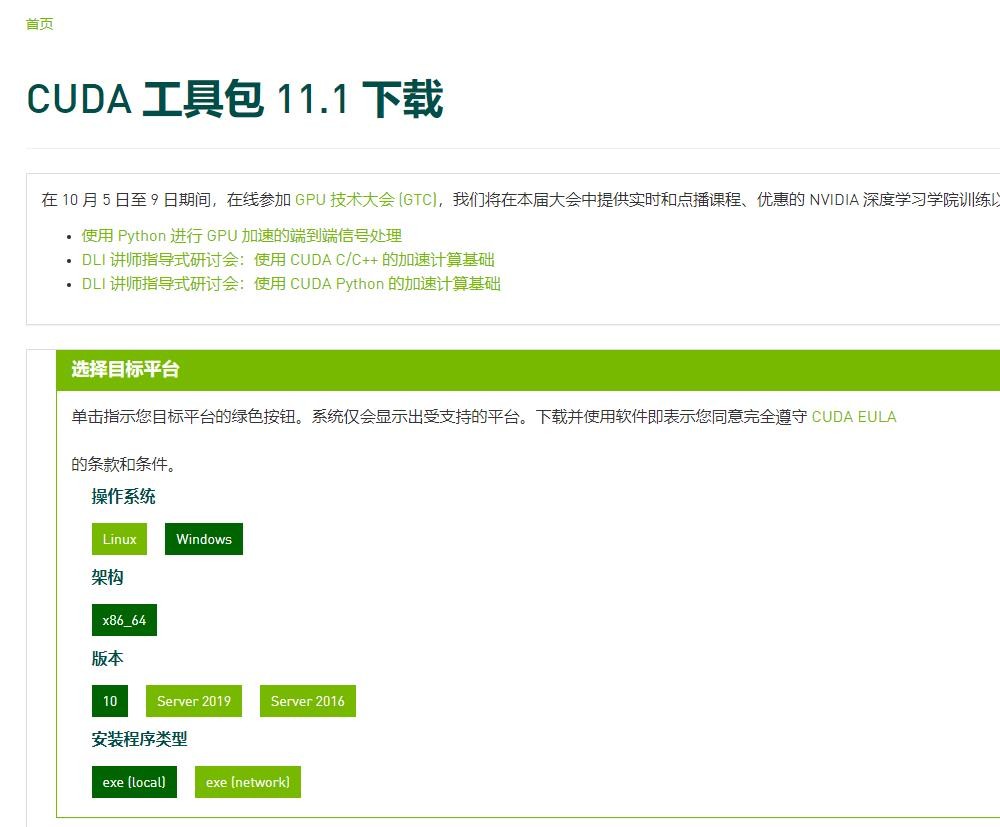
都选上就行了,然后一路默认安装
输入nvcc -V查看是否安装成功
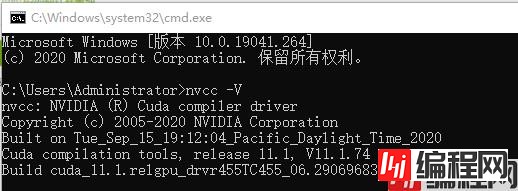
1、在控制台中输入pip install pycuda 安装pycuda
2、在环境变量中添加cl.exe
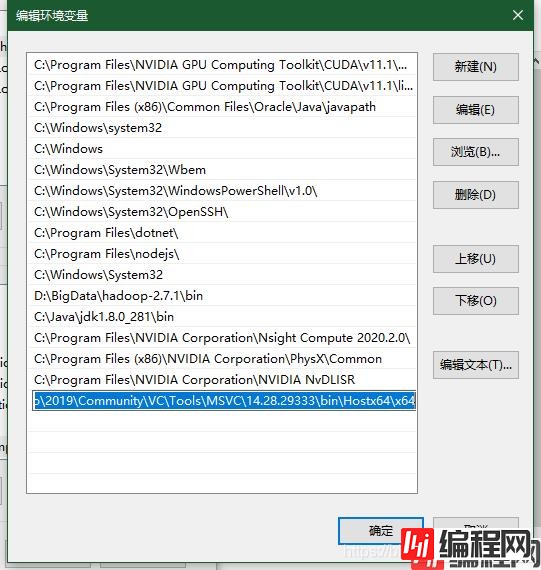
3、测试pycuda是否正常运行
import pycuda.driver as drv
import pycuda.tools,pycuda.autoinit,numpy
import numpy.linalg as la
from pycuda.compiler import SourceModule
mod = SourceModule("""
__global__ void multiply_them(float *dest, float *a, float *b)
{
const int i = threadIdx.x;
dest[i] = a[i] * b[i];
}
""")
multiply_them = mod.get_function("multiply_them")
a = numpy.random.randn(400).astype(numpy.float32)
b = numpy.random.randn(400).astype(numpy.float32)
dest = numpy.zeros_like(a)
multiply_them(drv.Out(dest), drv.In(a), drv.In(b),block=(400,1,1))
print(dest-a*b)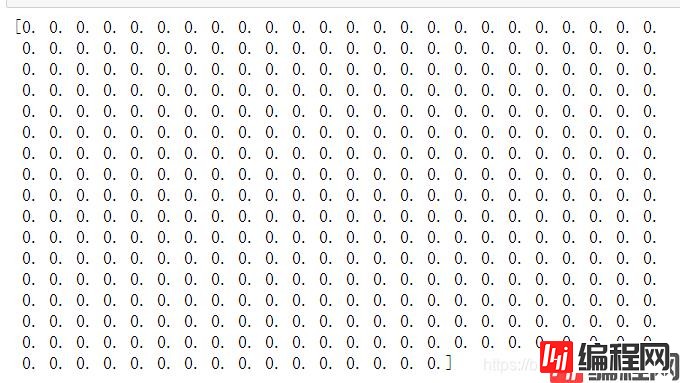
全为0说明GPU计算结果跟CPU一样
进入pytorch官网
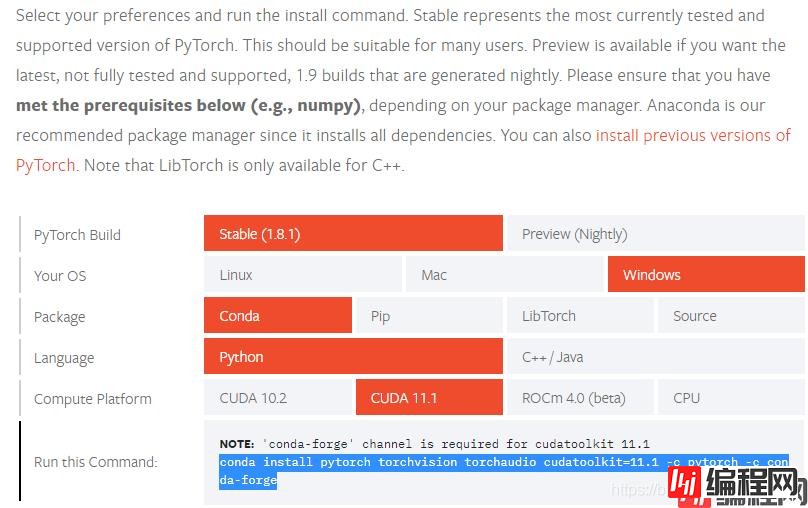
附:遇到的问题及解决办法:
1、刚装好的时候可以加载pycuda,但是无法找到模块
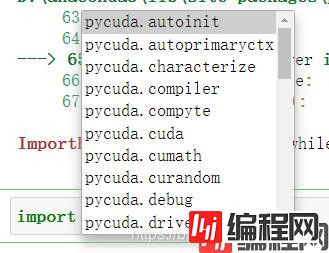
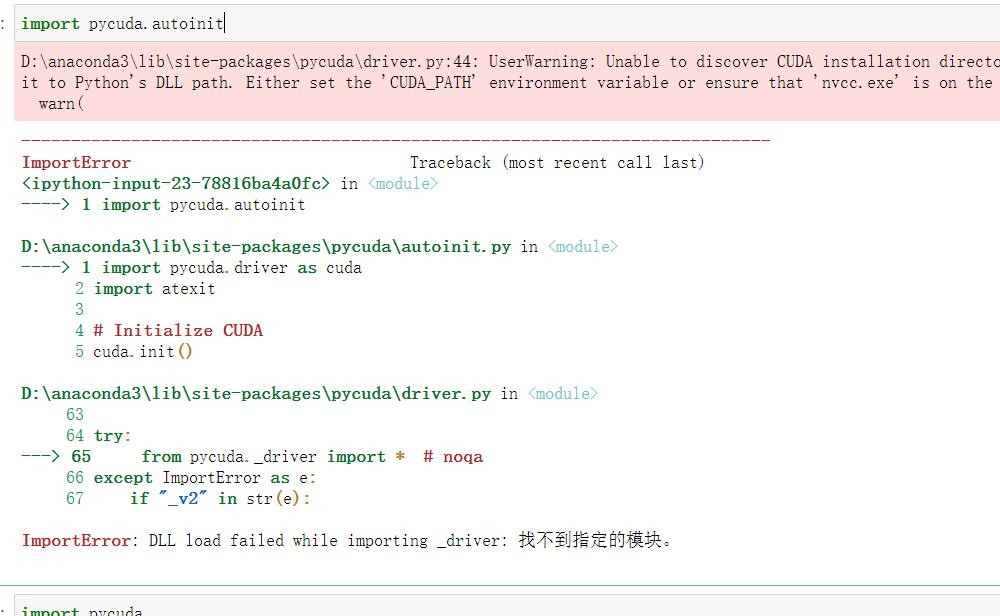
经过我的分析应该是刚安装好系统不是很稳定,我重启了一下电脑解决了问题
2、更改了PATH变量后无反映
修改系统变量后要重启电脑后才能生效
3、在系统变量中添加某个程序时,要添加他上一级目录,不用指定到具体哪个程序。
到此这篇关于win10系统配置GPU版本Pytorch的文章就介绍到这了,更多相关win10 GPU配置Pytorch内容请搜索编程网以前的文章或继续浏览下面的相关文章希望大家以后多多支持编程网!
--结束END--
本文标题: win10系统配置GPU版本Pytorch的详细教程
本文链接: https://www.lsjlt.com/news/124872.html(转载时请注明来源链接)
有问题或投稿请发送至: 邮箱/279061341@qq.com QQ/279061341
下载Word文档到电脑,方便收藏和打印~
2024-03-01
2024-03-01
2024-03-01
2024-03-01
2024-03-01
2024-02-29
2024-02-29
2024-02-29
2024-02-29
2024-02-29
回答
回答
回答
回答
回答
回答
回答
回答
回答
回答
0